
win7 の言語パックは、さまざまなシステム言語を設定するために使用できますが、手動でダウンロードしてインストールする必要があります。デフォルトでは、言語パックは 1 つだけです。では、win7 言語パックをインストールするにはどうすればよいでしょうか?実際には、コントロールパネルからダウンロードしてインストールできます。
最初のステップは、左下隅にあるスタート メニューをクリックし、「コントロール パネル」を開くことです。
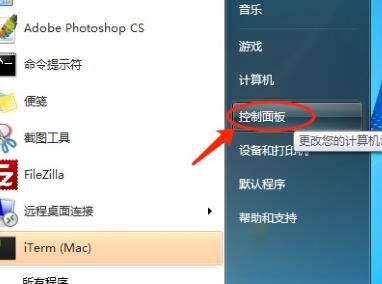
ステップ 2、[時計、言語、地域] をクリックします。
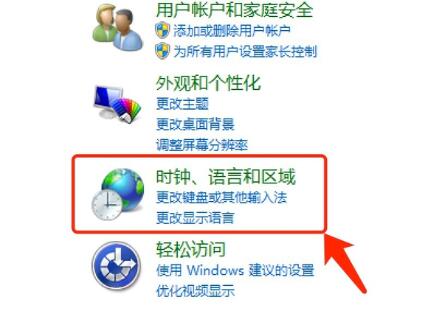
ステップ 3、[表示言語のインストールまたはアンインストール] をクリックします。
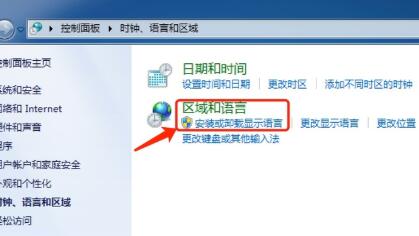
4 番目のステップでは、[表示言語のインストール] を選択します。
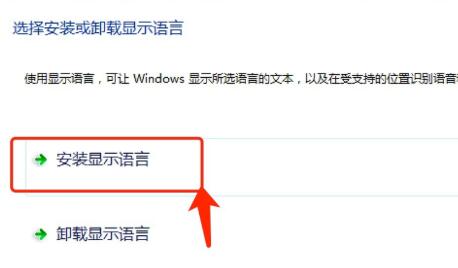
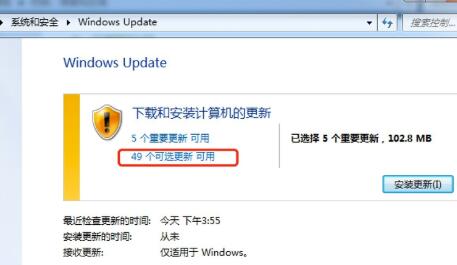 #6 番目のステップは、インストールする言語パックをリストから選択することです。
#6 番目のステップは、インストールする言語パックをリストから選択することです。
#ステップ 7、自動ダウンロードとインストールが完了するまで待ちます。 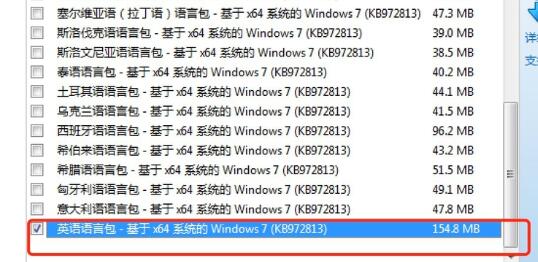
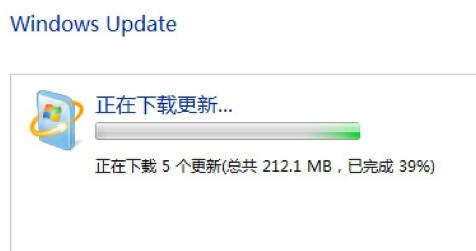
ステップ 8. インストールが完了したら、コントロール パネルに戻り、[表示言語の変更] をクリックして言語を変更します。
以上がwin7言語パックのインストールチュートリアルの詳細内容です。詳細については、PHP 中国語 Web サイトの他の関連記事を参照してください。